Marea majoritate a site-urilor web și a serviciilor vă solicită să utilizați adresa de e-mail pentru a vă înscrie. Adresele de e-mail sunt ideale pentru a fi utilizate ca nume de utilizator. Acestea pot fi un punct de contact pentru comunicarea normală și pot fi utilizate în mod special pentru verificarea proprietății contului.
Dacă adresele de e-mail nu au fost folosite, atunci ar fi dificil sau imposibil să verificați în siguranță că sunteți proprietarul legitim al contului dacă v-ați uitat vreodată parola. În timp ce alte alternative, cum ar fi textul sau e-mailul, pot fi folosite, e-mailul este ideal, deoarece este garantat că aveți o conexiune la internet dacă încercați să vă conectați la un site web. În esență, este în timp real, așa că nu trebuie să așteptați mult timp pentru niciun mesaj de confirmare.
De-a lungul vieții, este posibil să vă schimbați adresa de e-mail principală cel puțin o dată. Poate că furnizorul dvs. de servicii de e-mail se blochează și își încetează operațiunile. Poate că au început să ceară plata sau să mărească costul serviciului.
Ca alternativă, ați fi dorit să treceți la un furnizor alternativ sau să vă schimbați adresa de e-mail. Indiferent de motivul pentru care se schimbă adresa de e-mail, va trebui să actualizați adresa de e-mail a conturilor. Alternativ, puteți deschide conturi noi dacă doriți un nou început sau dacă nu vă puteți actualiza adresa de e-mail.
Cum să vă actualizați adresa de e-mail
Din fericire, Dropbox vă permite să schimbați adresa de e-mail asociată contului dvs. Pentru a face acest lucru, trebuie să vă aflați în setările contului. Pentru a ajunge acolo, conectați-vă la site-ul Dropbox. După ce v-ați conectat, faceți clic pe pictograma profilului din colțul din dreapta sus, apoi pe „Setări”.
În fila implicită „General” a setărilor contului, faceți clic pe butonul „Editați” pentru câmpul „E-mail personal”.

În fereastra pop-up de modificare a e-mailului, introduceți noua adresă de e-mail pe care doriți să o utilizați. După ce ați făcut acest lucru, confirmați-o, introduceți parola și faceți clic pe „Actualizați e-mail”.
Vi se va trimite un e-mail de confirmare la noua adresă de e-mail; faceți clic pe linkul din e-mail pentru a verifica modificarea.
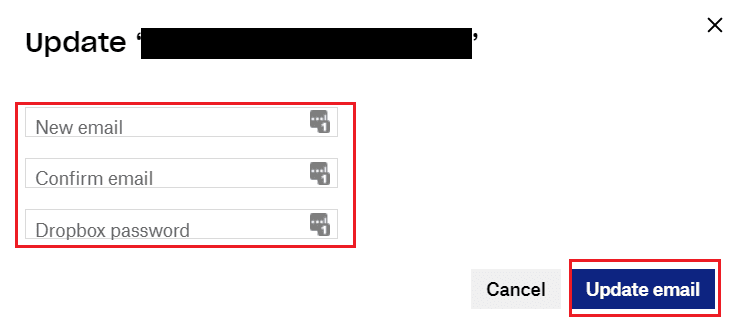
Dacă sunteți în proces de schimbare a adresei de e-mail pe care o utilizați pentru toate, probabil că veți dori să schimbați adresa de e-mail la care sunt înregistrate conturile dvs. Urmând pașii din acest ghid, puteți schimba adresa de e-mail asociată contului dvs. Dropbox.